Posteringer
![]() Posteringer er det første, du møder,
når du åbner Finans.
Posteringer er det første, du møder,
når du åbner Finans.
I venstre margin finder du knapper, som åbner de andre visningsmuligheder i Finans:
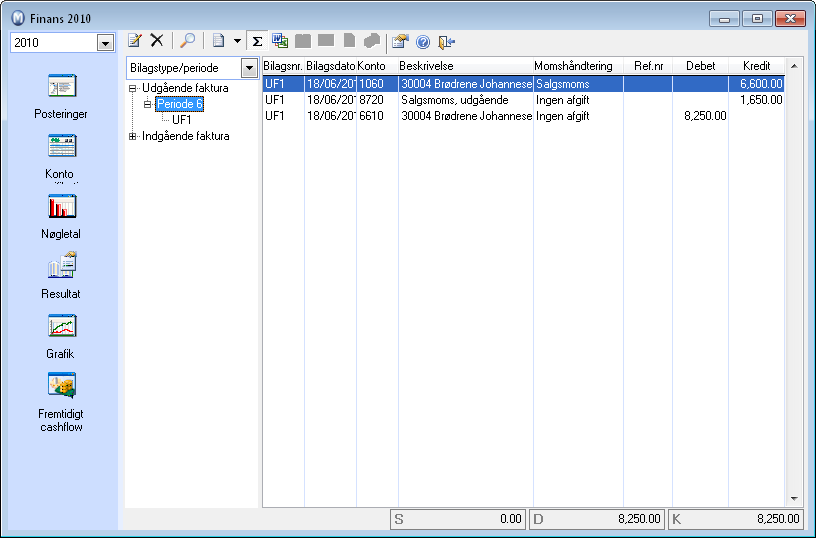
I Posteringer kan du se nærmere på de enkelte bilag/fakturaer, du har posteret. Der findes gode muligheder for at udvælge eller finde frem til de oplysninger, du søger, samtidig som visningen af vinduet kan tilpasses til dine behov.
Vælg først hvilket Regnskabsår, du vil se bilag for, i rullelisten øverst til venstre.
Vælg så om træstrukturen skal vise Bilagstype/periode eller Periode/bilagstype. Det første alternativ vil vise bilagstyperne hver for sig med underliggende perioder. Det andet alternativ vil vise perioderne hver for sig med underliggende bilagstyper. Klik på det, du ønsker skal vises i listen.
![]() Klik Rediger, hvis du vil redigere
beskrivelse, afdeling, projekt eller eventuelt en anden omkostningsbærer
for den aktuelle linje.
Klik Rediger, hvis du vil redigere
beskrivelse, afdeling, projekt eller eventuelt en anden omkostningsbærer
for den aktuelle linje.
![]() Klik på Slet for at reversere
det markerede bilag. Der vil blive oprettet et nyt bilag direkte i Finans
eller via Kassekladde. Du kan ikke reversere bilag fra lukkede perioder
eller hvis bilaget er et automatisk genereret Primo Saldo-bilag. Hvis
bilaget ikke kan reverseres, kan du manuelt postere korrigeringsbilag
i Kassekladde i en åben periode.
Klik på Slet for at reversere
det markerede bilag. Der vil blive oprettet et nyt bilag direkte i Finans
eller via Kassekladde. Du kan ikke reversere bilag fra lukkede perioder
eller hvis bilaget er et automatisk genereret Primo Saldo-bilag. Hvis
bilaget ikke kan reverseres, kan du manuelt postere korrigeringsbilag
i Kassekladde i en åben periode.
Læs mere om Korrigering, sletning og gendannelse af bilag.
![]() Klik Søg for at søge efter udvalgte
bilag. Da åbnes dialogvinduet Søg, hvor du angiver søgekriterier i de forskellige felter. Det store felt nederst i dette dialogvindue opdateres med træf, efterhånden som du angiver søgekriterier. Marker et træf i dette felt og klik på Gå til-knappen under feltet for at få bilaget op i Finans.
Klik Søg for at søge efter udvalgte
bilag. Da åbnes dialogvinduet Søg, hvor du angiver søgekriterier i de forskellige felter. Det store felt nederst i dette dialogvindue opdateres med træf, efterhånden som du angiver søgekriterier. Marker et træf i dette felt og klik på Gå til-knappen under feltet for at få bilaget op i Finans.
![]() Klik I alt Ja/Nej for at vise/skjule
summeringen nederst i modulet.
Klik I alt Ja/Nej for at vise/skjule
summeringen nederst i modulet.
![]() Klik Tilknyttet dokument, hvis
du ønsker at knytte et dokument til bilaget. Det kan for eksempel være
et originalt bilag, du har scannet, som du ønsker at knytte til bilaget
i Finans. Læs mere om dette i Hvordan knyttes et dokument til et bilag?.
Klik Tilknyttet dokument, hvis
du ønsker at knytte et dokument til bilaget. Det kan for eksempel være
et originalt bilag, du har scannet, som du ønsker at knytte til bilaget
i Finans. Læs mere om dette i Hvordan knyttes et dokument til et bilag?.
![]() Klik på Gå til reskontro for at
vise bilaget i reskontromodulet (kun aktiv, når du markerer en Debitor/Kreditorpost).
Klik på Gå til reskontro for at
vise bilaget i reskontromodulet (kun aktiv, når du markerer en Debitor/Kreditorpost).
![]() Klik på Gå til kontakt for at
åbne kontaktbladet for den, som er tilknyttet den linje, du har markeret.
Klik på Gå til kontakt for at
åbne kontaktbladet for den, som er tilknyttet den linje, du har markeret.
![]() Klik på Gå til faktura for at
vise den tilhørende faktura i fakturamodulet.
Klik på Gå til faktura for at
vise den tilhørende faktura i fakturamodulet.
![]() Klik på Gå til bestilling for
at åbne indkøb i fakturamodulet.
Klik på Gå til bestilling for
at åbne indkøb i fakturamodulet.
![]() Klik på Indstillinger for at bestemme
hvilke kolonner, som skal vises i vinduet. Disse indstillinger er specifikke
for hver bruger og er gyldige, når du lukker indstillingsvinduet.
Klik på Indstillinger for at bestemme
hvilke kolonner, som skal vises i vinduet. Disse indstillinger er specifikke
for hver bruger og er gyldige, når du lukker indstillingsvinduet.
![]() Klik på Hjælp, hvis du er kørt
fast og behøver hjælp i vinduet.
Klik på Hjælp, hvis du er kørt
fast og behøver hjælp i vinduet.
![]() Klik på Annuller for at lukke
modulet.
Klik på Annuller for at lukke
modulet.
Se også: